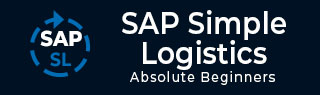SAP Simple Logistics - 分析销售订单
在 SAP S/4 HANA Enterprise Management 中,您可以使用多维报告来分析销售订单的值。要分析传入销售订单 - 在 SAP Fiori Launchpad 上,启动显示货币为美元的传入销售订单应用程序。


接下来,保存您的选择。输入“将选择另存为”并单击“保存”按钮。

重新启动传入销售订单应用程序并应用您保存的选择。切换到图形显示

单击个性化以使用图表类型饼图和绘图完成光泽。


个性化报告布局以在选择下方的上半部分显示查询信息。下半部分显示两栏,左侧为数据分析,右侧为图形显示。测试您的个性化设置在报表重新启动后是否可用。将布局重置为默认值。

通过在表列中进行选择来过滤一个月(创建年/月),并使用上下文菜单过滤器选项“选择过滤器值”来过滤一个销售组织。
使用上下文菜单选项“向下钻取”将销售组织与行中的销售订单交换,并删除年/月过滤器。的创造。
您可以使用事务VA03显示销售订单事务 VA03 并比较净金额的值。


保存并打开数据分析报告导航状态的书签,并将报告导出到 MS Excel。这是您分析传入销售订单的方法。